Come utilizzare la funzione di Excel NORM.DIST
La funzione DISTRIB.NORM (precedente DISTRIB.NORM) in Excel viene utilizzata per calcolare la distribuzione normale del valore in un insieme di dati.
Sintassi di NORM.DIST
=NORM.DIST(x, mean, standard_dev, cumulative)
x: il valore di cui si desidera ottenere la media di distribuzione normale: la media del set di dati Standard_dev: deviazione standard dei dati.
Cumulativo: un valore booleano. 1 se vuoi la distribuzione cumulativa. 0 per la distribuzione probabilistica del numero.
DISTRIB.NORM in Excel ha le modalità.
-
Distribuzione cumulativa . Distribuzione probabilistica
Come calcolare la funzione di distribuzione cumulativa in Excel
Distribuzione cumulativa: è anche chiamata CDF. CDF è l’acronimo di Cumulative Density Function. Questa è la probabilità totale di qualsiasi cosa “a” o “sotto” di un dato numero. CDF viene calcolato utilizzando la funzione DISTRIB.NORM o DISTRIB.NORM di Excel. Devi solo passare, 1 o true come argomento cumulativo.
=NORM.DIST(x, mean, standard_dev, 1)
=NORM.DIST(x, mean, standard_dev, TRUE)
CDF in Excel Esempio
Supponi di aver raccolto dati sul peso delle dipendenti donne (non so come lo hai gestito). Da questi dati, vuoi sapere qual è la probabilità che un dipendente pesa 50 kg o meno. Per questo, è necessario calcolare la funzione di distribuzione cumulativa per il peso di ciascun dipendente. Per fare ciò, dobbiamo prima ottenere il link: / formule-statistiche-come-calcolare-la-media-in-Excel [media] `
e la deviazione standard dei dati che abbiamo raccolto.
Usa link: / formule-statistiche-come-usare-excel-stdev-funzione-p [DEV.ST.P funzione] per la deviazione standard e `link: / formule-statistiche-come-calcolare-la-media -excel [funzione MEDIA] `per MEDIA.
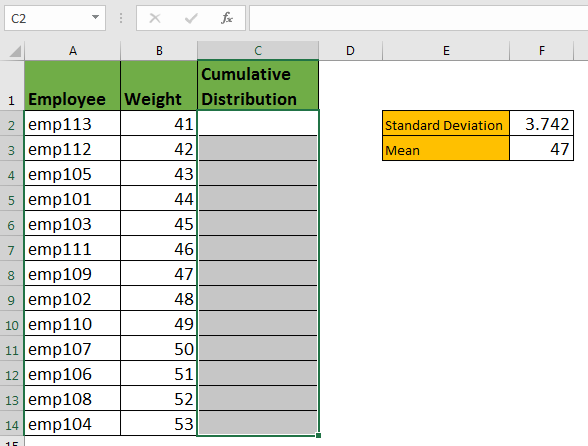
Scrivi questa formula DISTRIB.NORM nella cella C2 e trascinala verso il basso.
=NORM.DIST(B2,$F$3,$F$2,TRUE)
Qui, B2 contiene il numero di cui vogliamo ottenere CDF. È un riferimento relativo in modo che cambi quando viene copiato di seguito. Successivamente, abbiamo fornito riferimenti assoluti rispettivamente per la media e la deviazione standard.
La funzione DISTRIB.NORM restituirà sotto il risultato.
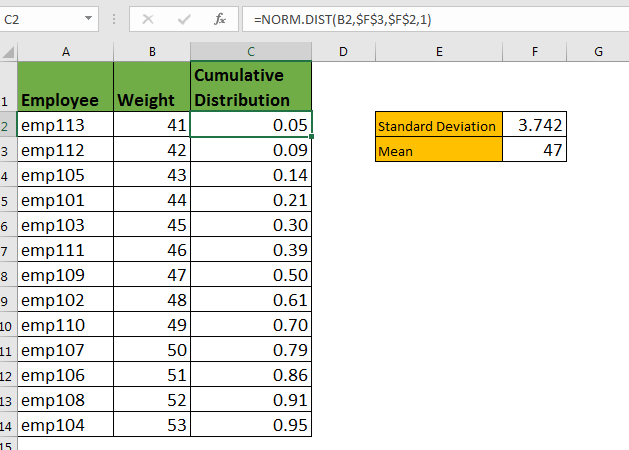
Questo CDF ci dice la probabilità di qualsiasi numero inferiore a quel dato numero. Ora, sappiamo che ci sono il 79% di possibilità che una persona che pesa 50 kg o meno nella tua azienda.
Il grafico mostrato di seguito è la visualizzazione di CDF in Excel.
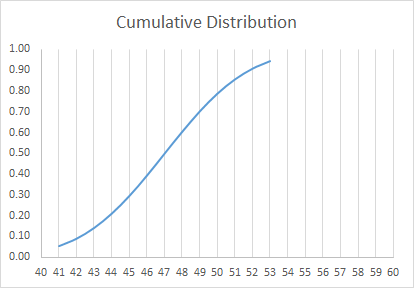
Il grafico CDF in Excel sarà sempre simile a questo se i dati sono ordinati in modo crescente. Perché, come suggerisce il nome, DISTRIB.NORM calcola la probabilità cumulativa. Se vuoi solo conoscere la probabilità di un numero in un punto di un set di dati, dovresti usare PDF.
Come calcolare la funzione di distribuzione delle probabilità in Excel
La funzione DISTRIB.NORM viene utilizzata anche per il calcolo del PDF in Excel. La funzione di distribuzione delle probabilità indica la probabilità di occorrenza di un dato numero in una popolazione. Ad esempio, potresti voler sapere qual è la probabilità che una donna pesa 60 chili.
Abbiamo preparato altri dati da uomini della tua organizzazione.
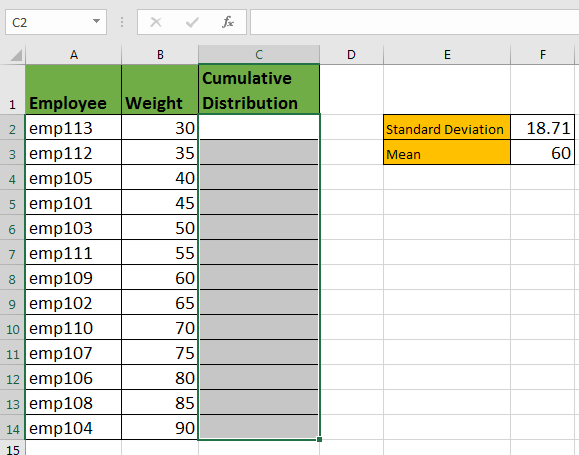
Ho già calcolato la deviazione standard e la media dei dati.
Basta scrivere questa formula DISTRIB.NORM in C2 e copiarla nelle celle sottostanti.
=NORM.DIST(B2,$F$3,$F$2,0)
Ora hai la probabilità di ogni peso nei dati. Dice che ci sono il 2% di possibilità che una persona pesa il 60% di kg.
Il grafico del PDF è normalmente simile all’immagine sottostante.
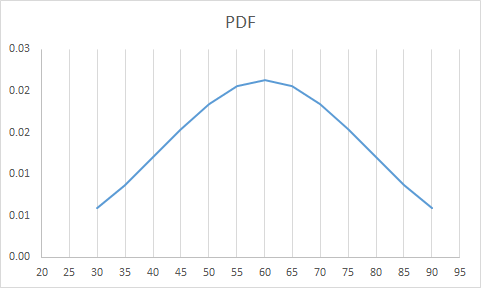
Questo è anche chiamato link: / statistico-formule-come-creare-grafico-di-deviazione-standard-in-excel [grafico-curva a campana].
Quindi sì ragazzi, questa è la funzione DISTRIB.NORM di Excel. Puoi facilmente utilizzare questa funzione in Excel per calcolare la probabilità che un numero appaia nel set di dati senza preoccuparti della complessa matematica alla base della normale funzione di distribuzione.
Articoli correlati:
link: / statistics-formas-how-to-use-excel-normdist-function [How to use Excel NORM.DIST Function]: Calcola il punteggio Z per la distribuzione cumulativa normale per i valori pre-specificati usando la funzione NORMDIST in Eccellere.
link: / statistics-formas-how-to-use-excel-norm-inv-function [How to use Excel NORM.INV Function]: Calcola l’inverso del punteggio Z per la distribuzione cumulativa normale per la probabilità pre-specificata valori utilizzando la funzione INV.NORM in Excel.
link: / excel-financial-formas-how-to-calcola-deviazione-standard-in-excel [Come calcolare la deviazione standard in Excel]: * Per calcolare la deviazione standard abbiamo diverse funzioni in Excel. La deviazione standard è la radice quadrata del valore della varianza, ma dice di più sul set di dati che sulla varianza.
link: / tips-regression-data-analysis-tool [Regressions Analysis in Excel]: Regression è uno strumento di analisi, che utilizziamo per analizzare grandi quantità di dati e fare previsioni e previsioni in Microsoft Excel. link: / statistics-formas-how-to-create-standard-deviation-graph-in-excel [How to Create Standard Deviation Graph]: La deviazione standard indica quanti dati sono raggruppati attorno alla media dei dati. Scopri come creare un grafico di deviazione standard qui.
link: / statistics-formas-excel-var-function [Come usare la funzione VAR in Excel]: Calcola la varianza per il dataset di esempio in Excel utilizzando la funzione VAR in Excel.
Articoli popolari:
link: / tips-if-condition-in-excel [Come usare la funzione IF in Excel]: L’istruzione IF in Excel controlla la condizione e restituisce un valore specifico se la condizione è TRUE o restituisce un altro valore specifico se FALSE .
link: / formule-e-funzioni-introduzione-di-vlookup-funzione [Come usare la funzione CERCA.VERT in Excel]: Questa è una delle funzioni più utilizzate e popolari di Excel che viene utilizzata per cercare valori da intervalli diversi e lenzuola. link: / excel-formula-and-function-excel-sumif-function [Come usare la funzione SUMIF in Excel]: Questa è un’altra funzione essenziale del dashboard. Questo ti aiuta a riassumere i valori su condizioni specifiche.
link: / tips-countif-in-microsoft-excel [Come usare la funzione CONTA.SE in Excel]: Conta i valori con le condizioni usando questa straordinaria funzione. Non è necessario filtrare i dati per contare valori specifici. La funzione Countif è essenziale per preparare la tua dashboard.